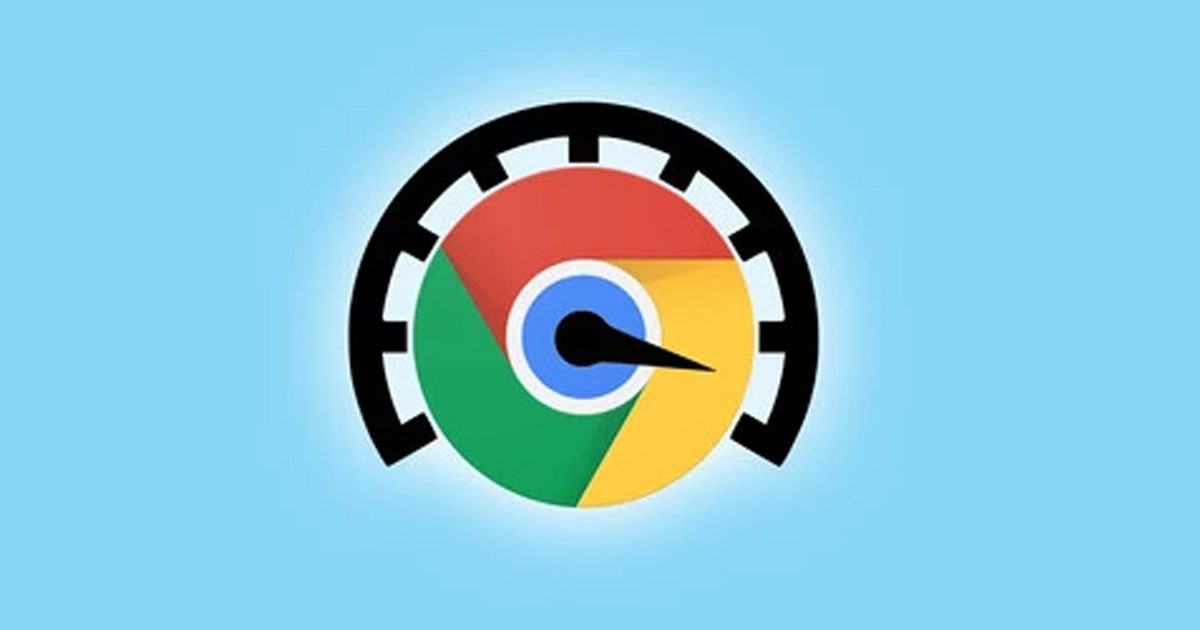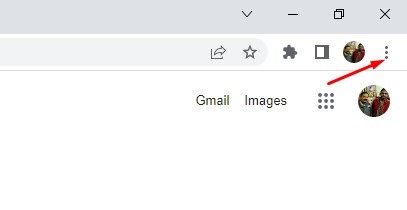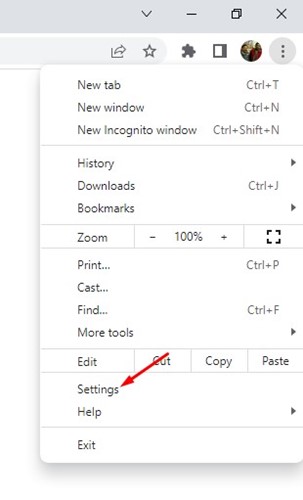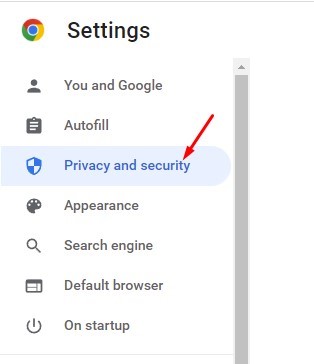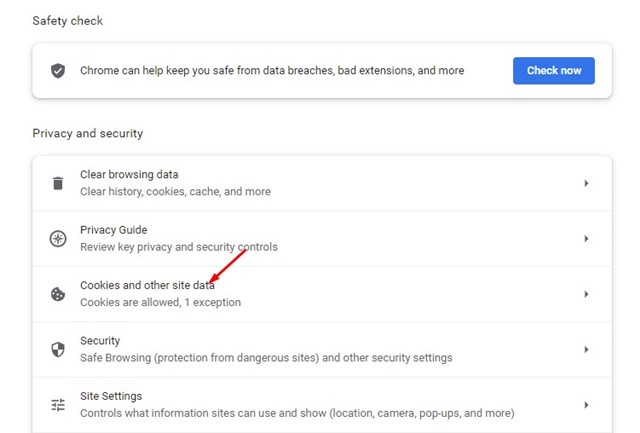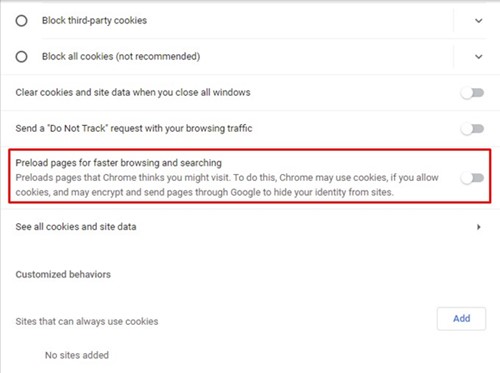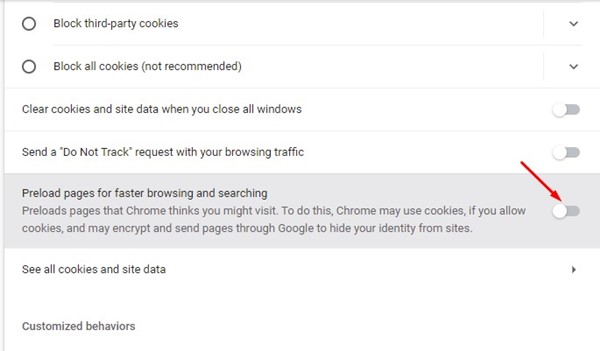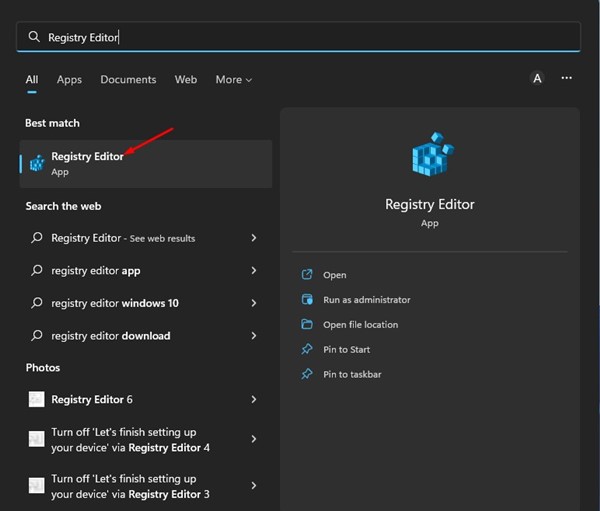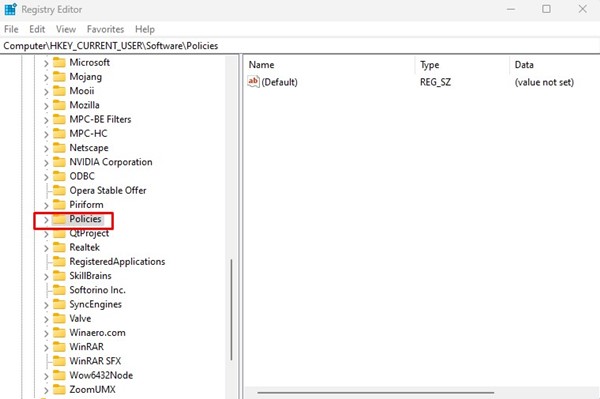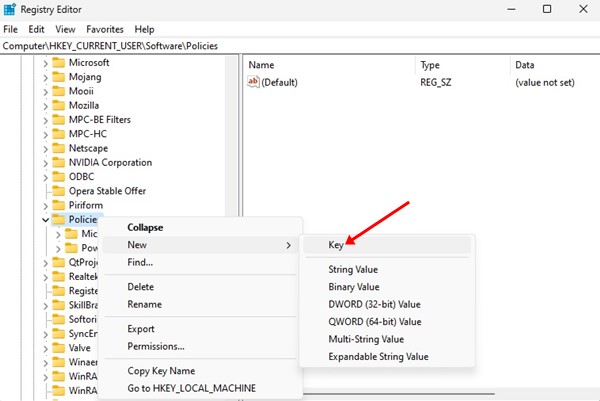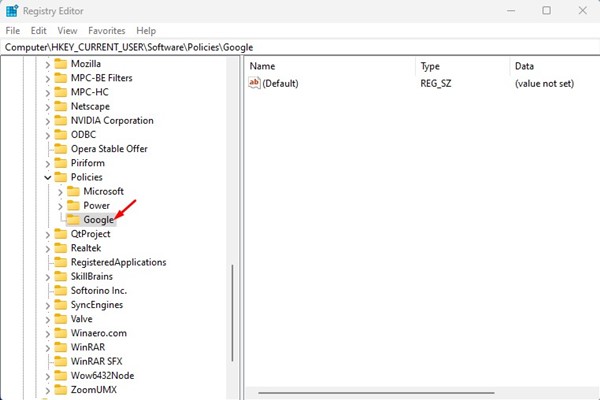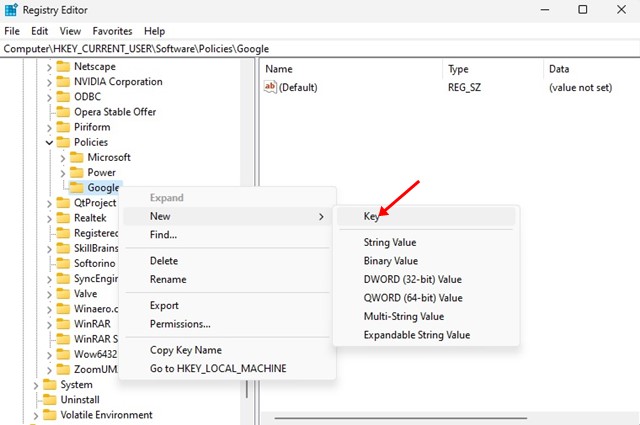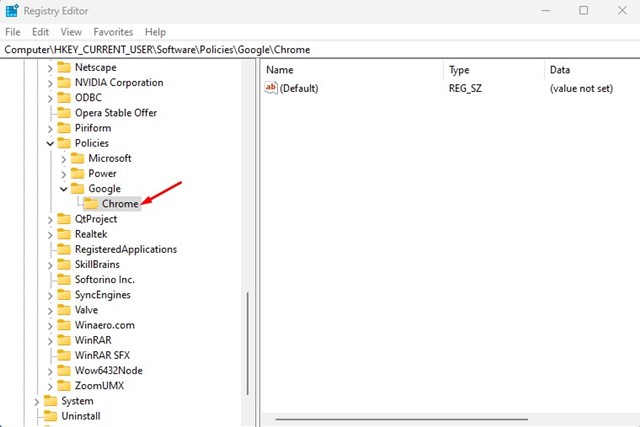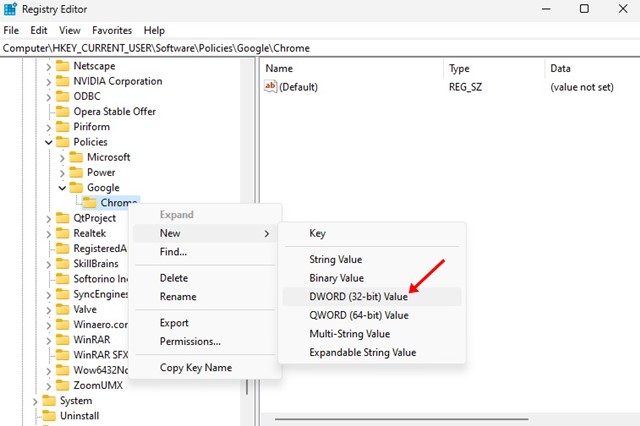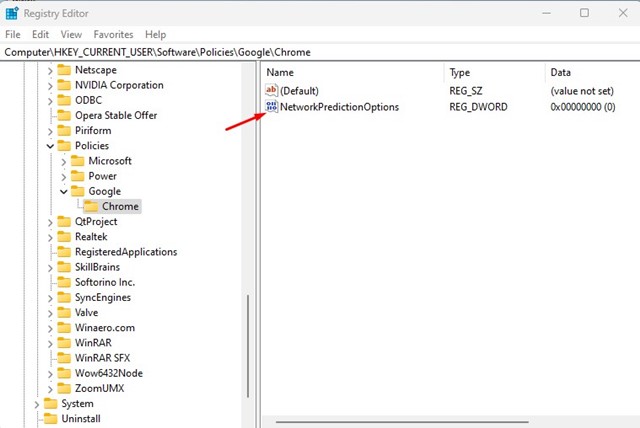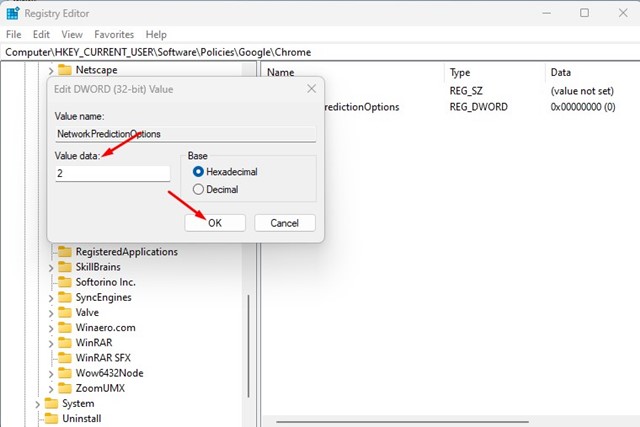Если вы являетесь пользователем Chrome, возможно, вы слышали о предварительной выборке или прогнозировании сети. Обе функции являются встроенными в Google Chrome и позволяют быстрее открывать наиболее посещаемые веб-сайты.
Когда включена упреждающая загрузка или прогнозирование сети, Google Chrome автоматически кэширует часто посещаемые страницы. После кэширования Chrome отобразит сохраненные страницы при следующем посещении этих сайтов.
Это сделано для ускорения загрузки страницы, но имеет ряд недостатков. Поскольку Chrome обслуживает кэшированную версию страницы, иногда вам может потребоваться перезагрузить страницу, чтобы увидеть новый контент. Кроме того, эта функция может поглощать данные в фоновом режиме и замедлять работу вашего веб-браузера.
Читайте также: 10 лучших расширений Google Chrome для создания снимков экрана
Содержание
Действия по отключению предварительной выборки или прогнозирования сети в Google Chrome
Итак, если у вас компьютер среднего или низкого уровня, лучше всего отключить функцию предварительной выборки или прогнозирования сети в браузере Chrome. Ниже мы поделились пошаговым руководством по отключению предварительной выборки или прогнозирования сети в браузере Chrome. Давайте проверим.
1) Отключите предварительную выборку в настройках Chrome
Этот метод будет использовать настройки Chrome для включения или отключения прогнозирования сети. Вот как включить или отключить предварительную выборку или прогнозирование сети в браузере Chrome.
1. Откройте веб-браузер Google Chrome на своем компьютере и нажмите три точки в правом верхнем углу.
2. В появившемся меню нажмите Настройки.
3. На странице настроек выберите параметр Конфиденциальность и безопасность на левой панели.
4. Нажмите Файлы cookie и другие данные сайта справа.
5. Теперь прокрутите вниз и найдите страницы предварительной загрузки для более быстрого просмотра и поиска.
6. Вам нужно использовать переключатель позади этой опции, чтобы включить или отключить функцию предварительной выборки.
Вот и все! Вот как вы можете включить или отключить предварительную выборку в веб-браузере Google Chrome.
2) Включить или отключить прогнозирование сети через редактор реестра
Вы также можете использовать редактор реестра, чтобы включить или отключить прогнозирование сети. Вот несколько простых шагов по включению/отключению этой функции.
1. Сначала нажмите на поиск Windows 11 и введите Редактор реестра. Затем откройте приложение Редактор реестра из списка совпадающих результатов.
2. В редакторе реестра перейдите по следующему пути:
HKEY_CURRENT_USER\Software\Policies\
3. Щелкните правой кнопкой мыши Политики и выберите Создать >Ключ.
5. Теперь щелкните правой кнопкой мыши папку Google и выберите Создать >Ключ.
7. Затем щелкните правой кнопкой мыши клавишу Chrome и выберите Создать >Значение DWORD (32-разрядное).
9. Дважды щелкните NetworkPredictionOptions и введите 2 в поле Значение, чтобы отключить прогнозирование сети. Если вы хотите включить прогнозирование сети, введите 0 или 1. После этого нажмите кнопку ОК.
Вот и все! Вы можете включить или отключить прогнозирование сети в Google Chrome через редактор реестра.
Читайте также: Как очистить DNS-кеш Google Chrome в Windows 11
Итак, это все о том, как включить или отключить прогнозирование сети в Google Chrome. Вам следует отключить эту функцию, если у вас возникли проблемы при использовании браузера Google Chrome. Если вам нужна дополнительная помощь по предварительной выборке или прогнозированию сети, сообщите нам об этом в комментариях ниже.